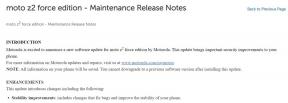Korjaus: Slime Rancher 2 ei käynnisty tai lataudu PC: lle
Miscellanea / / April 29, 2023
Slime Rancher 2 on Monomi Parkin hiljattain julkaistu avoimen maailman ensimmäisen persoonan elämän simulaatioseikkailuvideopeli, joka tarjoaa värikkäät, sarjakuvalliset animoidut grafiikat ja on jo saanut ylivoimaisesti positiivisia arvosteluja PC: n Steamissä versio. Se on suora jatko-osa edelliselle sukupolvelle nimeltä Slime Rancher, joka jatkaa hittimatkaansa. Koska peli on vielä alkuvaiheessa, useat PC-pelaajat kohtaavat ongelmia Slime Rancher 2 -pelien kanssa, lukuun ottamatta kaatumisia, viiveitä, pätkimistä, kehysten putoamista ja paljon muuta. Useat pelaajat kohtaavat sen riippumatta siitä, onko tietokone tehokas, kun Slime Rancher 2 ei käynnisty tai lataa ongelmia Windows PC: ssä.
Muutaman vuoden odotuksen jälkeen kiinnostuneet pelaajat voivat nyt pelata pelin täyttä versiota PC: llä. Siitä tulee kuitenkin yksi yleisimmistä ongelmista, jos PC-peli ei käynnisty useista syistä. Jos taas puhumme Slime Rancher 2 -pelistä ei latausongelma, tämä tapahtuu todennäköisesti Steam-käyttäjille online-foorumin raporttien mukaan.

Sivun sisältö
-
Korjaus: Slime Rancher 2 ei vastaa tai latautuu tietokoneeseen
- 1. Suorita käynnistysohjelma järjestelmänvalvojana
- 2. Päivitä näytönohjaimet
- 3. Lopeta taustaprosessit
- 4. Poista Steam Overlay käytöstä
- 5. Poista Steam Input käytöstä
- 6. Suorita peli ikkunatilassa
- 7. Poista DirectX 12 käytöstä
- 8. Aseta oikea renderöintilaite
- 9. Poista monisäikeinen renderöinti käytöstä
- 10. Poista virustorjunta käytöstä
- 11. Korjaa pelitiedostoja
- 12. Päivitä Slime Rancher 2
Korjaus: Slime Rancher 2 ei vastaa tai latautuu tietokoneeseen
Onneksi alla on mainittu joitain mahdollisia kiertotapoja, joilla korjataan helposti käynnistymättä tai latautumatta jäänyt ongelma. Joten, hukkaamatta enempää aikaa, hyppääkäämme asiaan.
1. Suorita käynnistysohjelma järjestelmänvalvojana
Ensin sinun tulee yrittää käyttää pelin käynnistysohjelmaa järjestelmänvalvojana Windowsissa, jotta käynnistysohjelma ja pelitiedostot toimivat oikein. Jos et käytä peliä tai asiakasohjelmaa järjestelmänvalvojana, saatat olla melko vaikeaa välttää kaatumisia tai käynnistämättä ongelmia, jotka edellyttävät UAC (User Account Control) -käyttöoikeutta. Varmista, että noudatat alla olevia ohjeita tehdäksesi niin:
- Oikealla painikkeella päällä Steam/Epic Games Launcher exe-pikakuvaketiedosto tietokoneellesi.
- Valitse nyt Ominaisuudet > Napsauta Yhteensopivuus -välilehti.

Mainokset
- Muista klikata Suorita tämä ohjelma järjestelmänvalvojana valintaruutu.
- Klikkaa Käytä ja valitse OK tallentaaksesi muutokset.
- Nyt voit vain kaksoisnapsauttaa pelin exe-tiedostoa käynnistääksesi sen.
Voit myös tehdä samat vaiheet Slime Rancher 2 -pelin suoritettavalle tiedostolle varmistaaksesi, että pelisovelluksella on UAC-käyttöoikeus.
2. Päivitä näytönohjaimet
Muista päivittää tietokoneen näytönohjain, koska vanhentunut GPU-ohjain voi aiheuttaa useita ongelmia pelin käynnistyessä. Sinun tulee yrittää tarkistaa grafiikkaohjaimen päivitys ja asentaa se (jos saatavilla). Tehdä se:
- Oikealla painikkeella päällä Aloitusvalikko avaamaan Pikakäyttövalikko.
- Klikkaa Laitehallinta luettelosta avataksesi käyttöliittymän.
- Nyt sinun on tehtävä tuplaklikkaus päällä Näytön sovittimet laajentamaan sitä.

- Sitten oikealla painikkeella aktiivisella näytönohjaimella.
- Napsauta seuraavaksi Päivitä ohjain > Valitse Hae ohjaimia automaattisesti.
- Järjestelmä tarkistaa automaattisesti saatavilla olevan päivityksen.
- Päivitys lataa ja asentaa automaattisesti uusimman version, jos se on saatavilla.
- Kun olet valmis, muista käynnistää tietokoneesi uudelleen, jotta muutokset otetaan käyttöön.
Jos et löydä päivitystä, voit siirtyä näytönohjaimen viralliselle verkkosivustolle ja etsiä päivitystä manuaalisesti. Jos uusi versio on saatavilla, lataa tiedosto tietokoneellesi ja asenna se. Löydät valmistajan virallisen verkkosivuston linkin alta.
Mainokset
- Nvidia GPU
- AMD GPU
- Intel GPU
3. Lopeta taustaprosessit
Muista lopettaa järjestelmän taustaprosessi, koska tarpeettomat tehtävät voivat helposti vaikeuttaa resursseja nälkäisiä sovelluksia toimimasta kunnolla. Jos järjestelmästäsi tulee viive tai hidas, järjestelmän resurssit ovat tällä hetkellä vähissä. Ei-toivottujen prosessien poistaminen:
- Lehdistö Ctrl + Shift + Esc näppäimistön pikanäppäimiä avataksesi Tehtävienhallinta.

- Klikkaa Prosessit -välilehti > Muista valita tehtävä, jonka haluat sulkea yksitellen.
- Napsauta sitten Lopeta tehtävä sulkeaksesi sen.
- Kuten mainittiin, tee samat vaiheet jokaiselle tehtävälle, jonka haluat sulkea.
- Kun olet valmis, sulje Task Manager -ikkuna ja käynnistä tietokone uudelleen.
4. Poista Steam Overlay käytöstä
Useat pelaajat, joita tämä koskee, ovat alkaneet ilmoittaa, että Steam-peittokuva on käynnissä taustalla, mikä on paljon huolestuttavaa. Pelin sisäiset peittokuvasovellukset voivat kuluttaa enemmän järjestelmäresursseja, mikä voi helposti aiheuttaa ongelmia pelin käynnistyksessä.
Mainokset
- Avaa Steam asiakas > Siirry Kirjasto.
- Nyt, oikealla painikkeella päällä Slime Rancher 2 > Valitse Ominaisuudet.
- Suuntaa kohti Kenraali osio > tässä vain poista valinta the Ota Steam Overlay käyttöön pelin aikana valintaruutu.
- Palata takaisin Kirjasto > Käynnistä Slime Rancher 2 tarkistaaksesi, eikö peli vieläkään käynnisty.
5. Poista Steam Input käytöstä
Muutama pelaaja piti tätä temppua hyödyllisenä Steam Input -vaihtoehdon poistamiseksi käytöstä seuraamalla alla olevia ohjeita. Se jotenkin korjaa pelin, joka ei käynnisty tai juuttuu latausnäytön ongelmaan. Tehdä se:
- Käynnistä Steam asiakas > Siirry Kirjasto.
- Oikealla painikkeella päällä Slime Rancher 2 > Napsauta Ohjain.
- Aseta "OVERRIDE FOR Slime Rancher 2" to "Poista Steam Input käytöstä".
- Lopuksi sinun tulee yrittää käynnistää peli uudelleen tarkistaaksesi ongelman.
6. Suorita peli ikkunatilassa
Jos peli näyttää kaatuvan paljon, voit yrittää asettaa näyttötilan koko näytön ikkunaan. Tehdä se:
- Klikkaa Windows-kuvake avaamaan Aloitusvalikko > Tyyppi %LOCALAPPDATA% hakupalkissa ja avaa se.
- Siirry %LOCALAPPDATA% -kansioon > Etsi "Prospekti" kansio.
- Avaa mainittu kansio ja siirry kohtaan Tallennettu > Asetukset > WindowsNoEditor hakemistosta.
- WindowsNoEditor-kansiosta löydät tiedoston nimeltä "GameUserSettings".
- Avaa käyttäjäasetustiedosto millä tahansa tekstieditorilla > Aseta "FullscreenMode=1" to "FullscreenMode=0" tallentaaksesi muutokset.
- Yritä lopuksi käynnistää peli uudelleen tarkistaaksesi ongelman.
7. Poista DirectX 12 käytöstä
Jos käytät DirectX 12:ta tietokoneessa, voit yrittää sammuttaa sen. Koska DirectX 12 -versio on uusin Windowsille saatavilla oleva versio, saattaa olla mahdollista, että tietokoneesi kokoonpano ei pysty käyttämään sitä. Voit sammuttaa sen seuraavasti:
- Suuntaa vain asetukset > Video > Aseta "Ota DX12 käyttöön" to 'Vinossa'.
- Uudelleenkäynnistää Slime Rancher 2 peli muutosten käyttöönoton jälkeen.
8. Aseta oikea renderöintilaite
Varmista, että valitset oikean renderöintilaitteen pelin asetusvalikosta, joka löytyy alla. Tehdä niin:
- Avaa Steam-asiakas ja käynnistä se Slime Rancher 2 peli > Siirry kohtaan Videoasetukset valikko pelistä.
- Mene "Valittu renderöintilaite" > Valitse oma GPU. [Älä jätä sitä oletusarvoon]
- Kun olet valmis, käynnistä peli uudelleen tallentaaksesi muutokset.
9. Poista monisäikeinen renderöinti käytöstä
Näyttää siltä, että Slime Rancher 2:n pelin sisäisessä videoasetusvalikossa on käytössä monisäikeinen renderöintivaihtoehto, mikä on jotenkin ristiriidassa sen kanssa, että peli kaatuu melko usein. Varmista, että poistat monisäikeisen renderöintivaihtoehdon käytöstä pelivalikosta yrittääksesi ratkaista ongelman. Jos käytät AMD-suoritinta, sammuta se ja käynnistä peli uudelleen tehdäksesi muutokset.
10. Poista virustorjunta käytöstä
Mainos
Yritä sammuttaa Windows Defender -suojaus tietokoneeltasi varmistaaksesi, että mikään virustorjuntaohjelmisto ei estä pelitiedostoja toimimasta kunnolla. Voit sammuttaa sen seuraavasti:
- Lehdistö Windows + I pikanäppäimet avataksesi Windowsin asetukset valikosta.
- Klikkaa Päivitys ja suojaus > Napsauta Windowsin suojaus vasemmasta ruudusta.
- Napsauta nyt Avaa Windowsin suojaus -painiketta.
- Mene Virus- ja uhkien suojaus > Napsauta Hallinnoi asetuksia.
- Seuraavaksi sinun on poistettava Reaaliaikainen suojaus -kytkin yksinkertaisesti.
- Napsauta pyydettäessä Joo jatkaaksesi eteenpäin.
Jos käytät jotain muuta virustentorjuntaohjelmaa tietokoneellasi, sammuta se. Jos et kuitenkaan ole kiinnostunut poistamaan virustorjuntaohjelmistoa käytöstä tietokoneessa, voit vain lisätä pelitiedostot virustorjuntaohjelmiston sallittujen luetteloon. Tehdä se:
- Avaa Steam asiakas > Siirry Kirjasto.
- Klikkaa Slime Rancher 2 asennettujen pelien luettelosta.
- Napsauta nyt Asetukset-kuvake Slime Rancher 2 -pelisivun vieressä.
- Klikkaa Hallitse > Siirry osoitteeseen Selaa paikallisia tiedostoja.
- Avaa seuraavaksi Prospekti kansio > Binaarit > Win64.
- Löydät tiedoston "Prospect-Win64-Shipping" Win64-kansion alla.
- Muista valita tiedosto napsauttamalla ja sitten lisää se listalle.
- Olet hyvä lähteä.
11. Korjaa pelitiedostoja
Vioittuneet tai puuttuvat pelitiedostot tietokoneelta voivat lopulta aiheuttaa useita ongelmia pelin käynnistyksessä tai suorituskyvyssä. Tehdä niin:
Steamille:
- Käynnistä Steam asiakas > Napsauta Kirjasto.
- Oikealla painikkeella päällä Slime Rancher 2 asennettujen pelien luettelosta.
- Napsauta nyt Ominaisuudet > Siirry osoitteeseen Paikalliset tiedostot.

- Klikkaa Tarkista pelitiedostojen eheys.
- Sinun on odotettava prosessia, kunnes se on valmis.
- Kun olet valmis, käynnistä tietokone uudelleen.
Epic Games Launcher:
- Avaa Epic Games Launcher > Napsauta Kirjasto.
- Klikkaa kolmen pisteen kuvake / Slime Rancher 2.
- Klikkaa Vahvista, ja se alkaa tarkistaa pelitiedostoja.
- Odota prosessin valmistumista ja käynnistä käynnistysohjelma uudelleen.
- Sen pitäisi korjata Slime Rancher 2 Crashing -ongelma tietokoneessasi.
12. Päivitä Slime Rancher 2
Jos mikään menetelmistä ei toiminut sinulle, tarkista Slime Rancher 2 -pelipäivitys, koska vanhentuneessa peliversiossa voi olla virheitä tai vakausongelmia. Joten jos et ole päivittänyt peliäsi vähään aikaan, tarkista päivitykset ja asenna uusin päivitys seuraavien ohjeiden mukaisesti.
Steamille:
- Avaa Steam asiakas > Siirry Kirjasto > Napsauta Slime Rancher 2 vasemmasta ruudusta.
- Se etsii automaattisesti saatavilla olevan päivityksen. Jos päivitys on saatavilla, napsauta sitä Päivittää.
- Odota hetki päivityksen asentamista > Sulje Steam-asiakas.
- Käynnistä lopuksi tietokoneesi uudelleen tehdäksesi muutokset ja käynnistääksesi pelin uudelleen.
Epic Games Launcher:
- Avaa Epic Games Launcher > Siirry kohtaan Kirjasto.
- Napsauta nyt kolmen pisteen kuvake / Slime Rancher 2.
- Varmista, että Automaattinen päivitys vaihtoehto on kytketty päälle.
Siinä se, kaverit. Oletamme, että tästä oppaasta oli sinulle apua. Lisäkysymyksiä varten voit kommentoida alla.